

循序渐进BootstrapVue,开发公司门户网站(5)--- 使用实际数据接口代替本地Mock数据
source link: https://www.cnblogs.com/wuhuacong/p/14957361.html
Go to the source link to view the article. You can view the picture content, updated content and better typesetting reading experience. If the link is broken, please click the button below to view the snapshot at that time.

在我们开发一些门户网站功能的时候,有时候我们需要快速的创建数据模型来进行数据展示,因为数据结构可能处于不断的修正变化之中,因此服务端的接口我们可以暂时不开发,当我们基本完成数据结构和界面展示的时候,就可以正式开发并接入后端接口了,本篇随笔介绍在使用BootstrapVue开发公司门户网站的时候,使用实际数据接口代替本地Mock数据的解决思路。
1、使用Mock数据接口
在我之前一些《Vue&Element》的随笔介绍过Vue 中API模块、Mock模块、Store模块、Proxy代理之间的关系如下
这个对于我们目前的 BootstrapVue 项目来说,也是通用的关系,我们在早期数据变化的时候,为了快速开发界面效果,可以通过Mock模拟一些数据接口,并通过API模块和代理接口的方式构建访问接口,然后在完成的时候,简单的替换就可以切换到实际的后端接口中了。
引入了前后端分离的Vue 项目作为前端技术路线,那么前后端的边界则非常清晰,前端可以在通过网络获取对应的JSON就可以构建前端的应用了。
我们以BootstrapVue导航栏组件的使用为例介绍,阐明使用Mock数据的处理方式和实际调用后端Api的两种方式
导航栏(Navbar)
组件<b-navbar>是一个包装器, 它将品牌、导航和其他元素定位到一个简洁的标题中。它很容易扩展,而且由于<b-collapse>组件,它可以很容易地集成响应行为。
<b-navbar>支持标准引导v4可用的背景色变量。 将variant属性设置为以下值之一以更改背景颜色: primary, success, info, warning, danger, dark,或 light。
控制文本颜色,方法是将type 属性设置为light以用于浅色背景颜色变体, 或将dark设置为深色背景颜色变体。
通过设置两个属性之一来控制导航栏的位置:
fixed
String
null
设置为top表示固定到视口的顶部,或设置为bottom表示固定到视口的 底部。
sticky
Boolean
false
设置为true可使导航栏在滚动时粘在视口(或具有position: relative的父容器)的顶部。
注意事项:
- 固定位置使用CSS
position: fixed。您可能需要调整文档的顶部/底部填充或边距。 - CSS位置:不是每个浏览器都完全支持sticky(用于
sticky)。 对于不支持position: sticky的浏览器, 它将以本机方式回退到position: relative。
支持的内容
导航条带有对少数子组件的内置支持。根据需要从以下选项中选择:
<b-navbar-brand>表示您的公司、产品或项目名称。<b-navbar-toggle>用于<b-collapse is-nav>组件.<b-collapse is-nav>用于按父断点分组和隐藏导航栏内容。<b-navbar-nav>用于全高和轻量级导航(包括支持下拉菜单)。 支持<b-navbar-nav>中的以下子组件::<b-nav-item>对于链接(和路由器链接)操作项<b-nav-item-dropdown>导航下拉菜单<b-nav-text>用于添加垂直居中的文本字符串。<b-nav-form>用于任何窗体控件和操作。
使用代码如实例代码所示
<div>
<!-- Image and text -->
<b-navbar variant="faded" type="light">
<b-navbar-brand href="#">
<img src="https://placekitten.com/g/30/30" class="d-inline-block align-top" alt="Kitten">
BootstrapVue
</b-navbar-brand>
</b-navbar>
</div>
详细的细节我们不一一介绍,需要了解这个组件及其他相关组件的使用,可以参考链接:https://code.z01.com/bootstrap-vue/docs/components/navbar.html
例如我们在项目中准备导航栏的数据如下所示。
// 导航菜单
export const navbarlist = [{
name: '网站首页',
link: '/',
children: []
},
{
name: '产品解决方案',
link: '/product',
children: [ ]
},
{
name: '行业解决方案',
link: '/business',
children: []
},
{
name: '技术与支持',
link: '/technology',
children: [{
name: '业务培训范围',
link: '/technology',
children: []
},
{
name: '服务体系',
link: '/technology',
children: []
},
{
name: '在线反馈',
link: '/technology',
children: []
}
]
},
{
name: '公司新闻',
link: '/news',
children: []
},
{
name: '关于我们',
link: '/about',
children: [ ]
}
]
并公布一个Mock的地址拦截
然后在Api模块类中定义一个指向Mock数据集合的Api接口行,如下所示。
listNavibar(params) {
return request({
url: '/api/portal/listnavibar',
method: 'get',
params
})
}
当然api的转义处理,这里需要使用的是Mock的代理接口,才能访问到Mock的数据类。
因此在vue.config.js里面定义好api的代理跳转,如下所示。
数据准备好了,就再次回到组件<b-navbar>中的界面使用上来,我们定义展示的Layout的头部导航栏,如下代码所示
<b-navbar toggleable="lg" type="dark" variant="dark" class="active2" :class="{active: showNavbarBg}">
<div class="container">
<!-- logo -->
<b-navbar-brand to="/">
<img :src="site.icon" class="mr-2" alt="logo" style="height:40px;width:auto">
{{ site.title }}
</b-navbar-brand>
<!-- 切换按钮 -->
<b-navbar-toggle target="nav-collapse" :class="{active: showCollaps}" />
<!-- 实际导航连接 -->
<b-collapse id="nav-collapse" v-model="showCollaps" is-nav>
<b-navbar-nav class="ml-auto">
<div v-for="(item, index) of navBarList" :Key="index">
<b-nav-item v-if="item.children.length <= 0" :to="item.link" :active="$route.path === item.link">
{{ item.name }}
</b-nav-item>
<template v-else>
<b-nav-item-dropdown right @show="handleShowDrop">
<template v-slot:button-content>
<span :class="{active: $route.path.includes(item.link)}" @click="handleNavbarClick(item, '', $event)">{{ item.name }}</span>
</template>
<!-- 子菜单 -->
<b-dropdown-item v-for="(ite, ind) of item.children" :key="ind" @click="handleNavbarClick(ite, ind, $event)">{{ ite.name }}
</b-dropdown-item>
</b-nav-item-dropdown>
</template>
</div>
</b-navbar-nav>
</b-collapse>
</div>
</b-navbar>
如果我们需要在JS模块中访问Mock数据,那么导入对应的MockApi类处理即可,如下所示。
import portal from '@/api/test/portal'
然后在函数中调用获取数据放到data变量navBarList 中即可。
var param = {}
// 菜单信息
portal.listNavibar(param).then(data => {
// console.log(data)
this.navBarList = data.result
})
导航就可以根据Mock数据信息,正常显示出来导航连接效果了。
2、开发门户网站后端接口
对于门户网站,根据需要我们设计了后端存储的数据表,如下所示
按照后端ABP框架或者Web API所需的框架类,使用代码生成工具生成代码后,集成在项目中,常规的增删改查、分页管理等基础接口就可以直接使用了。
后端API接口通过Swagger查看对应公开接口,如下所示。
由于门户网站不需要用户登录,或者授权信息,那么可以公开部分接口作为匿名访问,如访问菜单集合的信息作为匿名接口访问,如下所示。
再次定义一个API类,这个是直接访问后端接口获取数据的,如下所示
这样我们如果需要使用实际接口获取数据的话,导入对应的API类即可,如下所示。
import portal2 from '@/api/system/portal'
然后调用API类获取数据如下所示,整个过程和Mock调用方法类似,不同的是一些小细节。
portal2.listNavibar(param).then(data => {
console.log(data)
this.navBarList = data.result
})
这样直接就切换到后端数据接口了,这样对于我们前期开发的Mock方式,修改只需要改动一下导入的Api类地址即可,平缓过度到实际接口,非常方便。
其他动态数据展示效果如下所示。

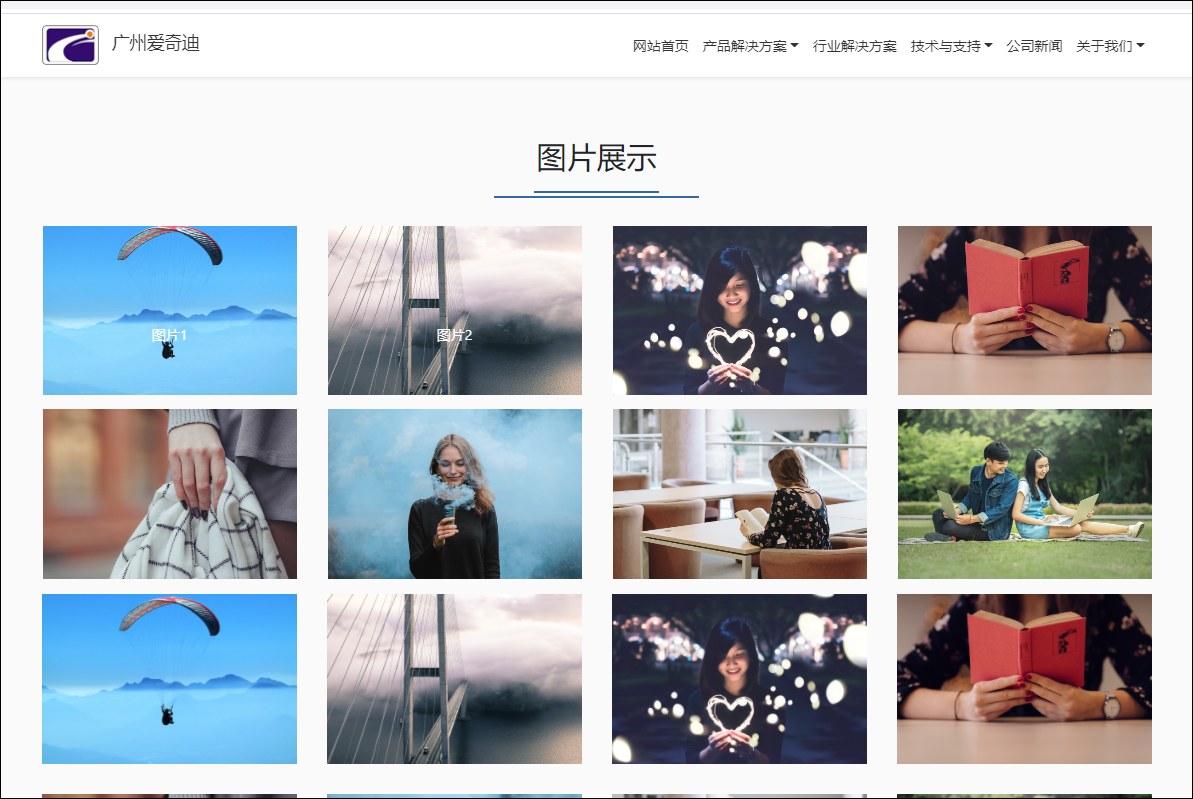
Recommend
About Joyk
Aggregate valuable and interesting links.
Joyk means Joy of geeK